拿到新手机是一件很高兴的事。
也是很头疼啊!
比如微信里的信息怎么办?
在旧手机中,
图片、文字、文档……
这些都是珍贵的回忆!
如何将这些数据转移到新手机上?
其实只需要几个简单的步骤
大迁移现已完成!
脚步
第一步:打开旧手机的微信账号,点击右下角的“我”,然后点击列表底部的“设置”。 图标位置如下图:
步骤2:进入“迁移聊天记录”界面,选择聊天记录。 根据手机系统不同,此步骤可能略有不同:
安卓系统
点击“设置”页面中的“聊天”选项;
在新出现的页面中,点击下方的“聊天记录备份与迁移”;
在新出现的页面中,点击“将聊天记录迁移到另一台设备”,启动“选择聊天记录”:
单击屏幕左下角的“全选”即可迁移所有聊天记录。
勾选聊天右侧的“⬜”即可迁移部分聊天记录。
点击“完成”,将显示专属二维码。
具体操作如下动画所示
iOS系统(苹果系统)
点击“设置”页面的“常规”选项;
在新出现的页面中,点击下方的“聊天记录备份与迁移”;

在新出现的页面中,点击“将聊天记录迁移到其他设备”:
点击“迁移所有聊天记录”,所有聊天记录将被迁移,并显示专属二维码。
点击“迁移部分聊天记录”,勾选聊天左侧的“⚪”,即可迁移部分聊天记录; 点击“下一步”即可显示专属二维码。
具体操作如下动画所示
第三步:选择完成后,按照提示,在新手机上登录微信账号,使用“扫一扫”功能扫描旧手机上的专属二维码,即可迁移手机聊天记录。
尖端
迁移微信聊天记录时,用新手机登录旧手机微信账号并扫描旧手机二维码的过程不会导致用户掉线。
由于大量的聊天记录迁移,可能会产生大量的流量。 因此,建议迁移时新旧设备处于同一WiFi下。
迁移过程中最好保持网络环境正常,避免数据丢失。
日常生活中的应用
在“聊天记录备份和迁移”页面的“将聊天记录迁移到其他设备”下,还有“将聊天记录备份到电脑”功能。
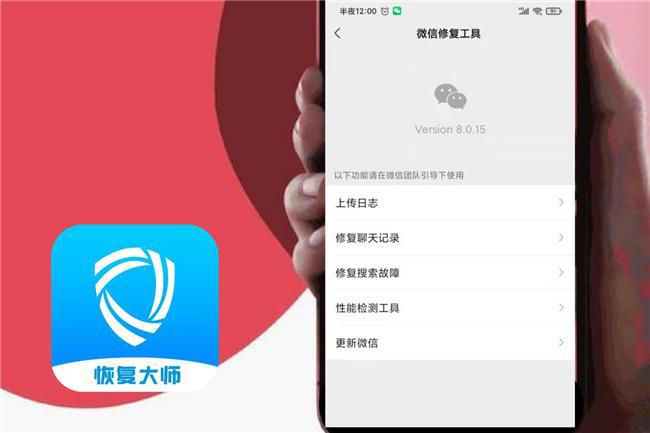
使用此功能,您可以将微信聊天记录备份到电脑上。 这样,您就不必担心手机出现故障,无法保留手机上的信息的问题。 备份微信聊天记录后还可以清理微信存储空间,提高手机和微信的运行速度,留下更多美好回忆!
通过该功能,有需要的朋友可以根据界面上的提示信息自行学习相关操作。
邀请卡
科技改变生活
手机连接你我
智能化时代已经到来
互联网生活不能落后
欢迎您将您的学习和实践截图——您使用智能手机的想法和经验发送给我们。
也欢迎您告诉我们您在使用手机时的感悟或困惑。
长按识别上方二维码
您可以向我们提问、留言、发送图片
我们将从参与互动的老年朋友中精选相关图片和文字,并向入选作者发放精美纪念品。 期待您的参与~
为你
推荐







